Asus BM1645 – page 29
Manual for Asus BM1645
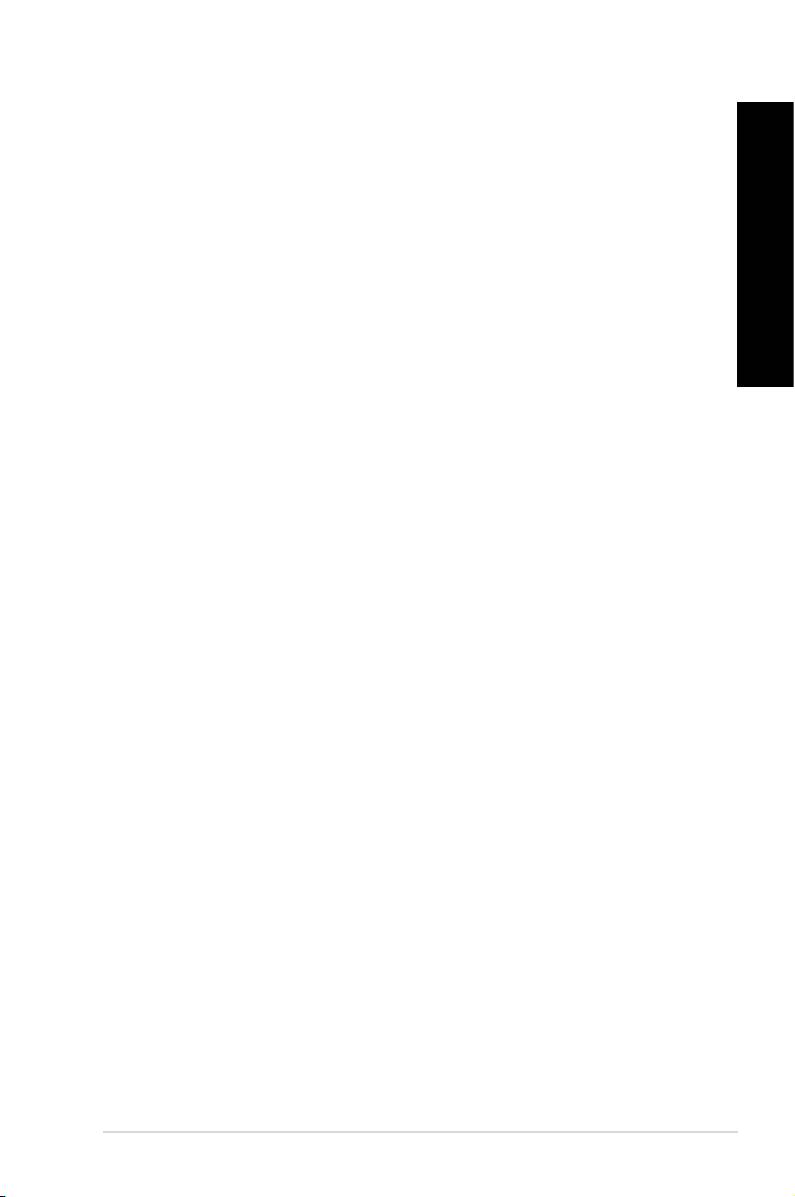
TÜRKÇE
TÜRKÇE
TÜRKÇE
Sistem Bilgileri ekranı anakart, CPU ve bellek yuvaları hakkında bilgi görüntüler.
• Anakart üreticisi, ürün adı, sürüm ve BIOS hakkında ayrıntıları görmek için MB
sekmesini tıklatın.
• İşlemci ve Önbellek hakkında ayrıntıları görmek için sekmesini tıklatın.
• sekmesine tıklayın ve ardından ilgili yuvaya takılan bellek modülünün
TÜRKÇE
ayrıntılarını görmek için bellek yuvasını seçin
• Disk sekmesine tıklayın ve ardından üzerindeki bilgileri görüntülemek için her diski
seçin
Destek ekranı ASUS web sitesi, teknik destek web sitesi, indirme destek web sitesi veya
temas bilgileri hakkındaki bilgileri görüntüler.
Ayarlar ekranı ana menü çubuğu ayarlarını ve arabirimin dış görünümünü özelleştirmenizi
sağlar.
• Uygulama etkinleştirmek istediğiniz uygulamayı seçmenizi sağlar.
• Çubuk, çubuk ayarlarını değiştirmenizi sağlar,
• Dış görünüm, arabirimin kontrastını, parlaklığını, doygunluğunu, renk tonunu ve
gammasını özelleştirmenizi sağlar.
ASUS BM1845, BM1645/MD250 559
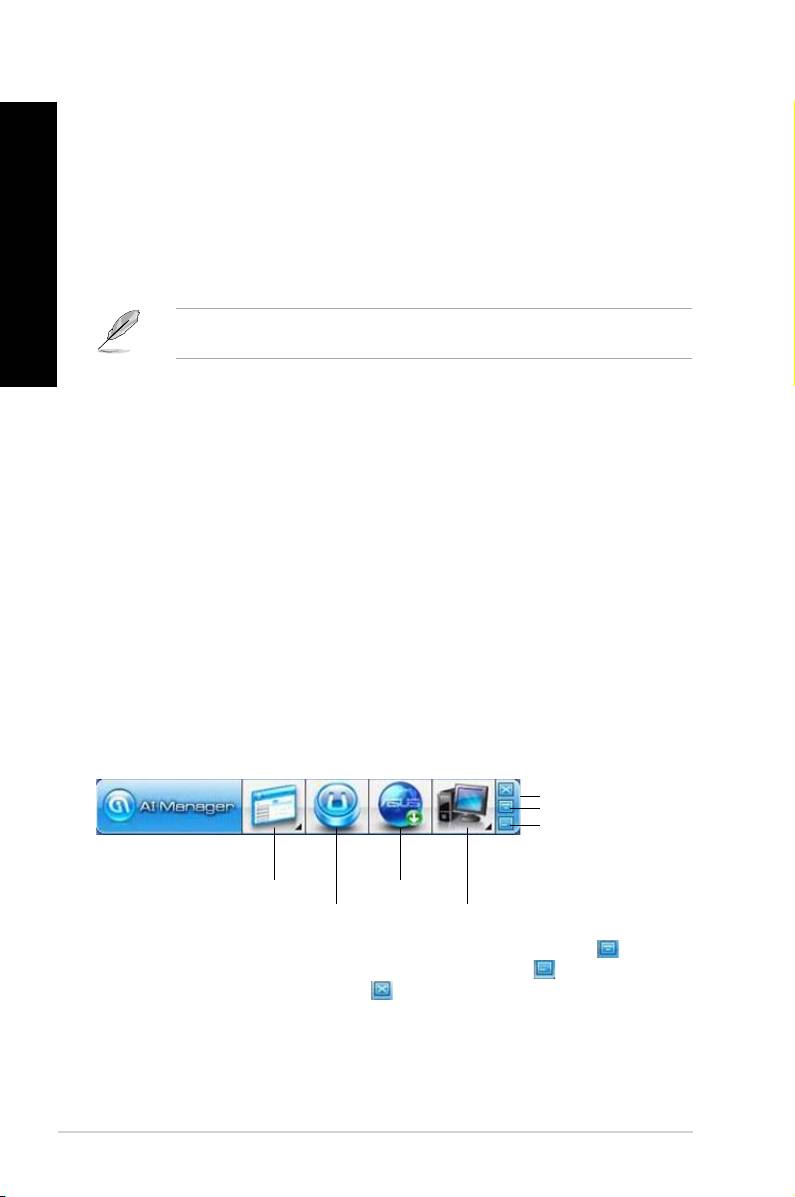
TÜRKÇE
TÜRKÇE
560
Bölüm 6: Yardımcı programları kullanma
TÜRKÇE
TÜRKÇE
ASUS AI Manager, sık kullanılan uygulamalara hızlı ve kolay bir şekilde erişmenizi sağlayan
bir yardımcı programdır.
1. Destek DVD’sini optik sürücüye yerleştirin. Otomatik Çalıştır etkin değilse, Sürücü
kurulum sihirbazı görünür.
Otomatik Çalıştır devre dışıysa, destek DVD’sinde bulunan ASUS AI Manager klasöründeki
dosyasını çift tıklatın.
2. sekmesini tıklatın, sonra ’ı tıklatın.
3. Kurulumu tamamlamak için ekranda verilen talimatları yerine getirin.
®
AI Manager’ı Windows
masaüstünden başlatmak için,
öğesini tıklatın. AI Manager hızlı çubuğu masaüstünde
görünür.
®
Uygulamayı çalıştırdıktan sonra, Windows
görev çubuğunda AI Manager simgesi görünür.
Hızlı çubuk ile ana pencere arasında geçiş yapmak ve AI Manager’ı hızlı çubuktan veya
görev çubuğundan başlatmak için bu simgeyi sağ tıklatın.
AI Manager hızlı çubuğu masaüstü alanını kaydeder ve ASUS yardımcı programlarını
çalıştırmanızı veya sistem bilgilerini kolayca görüntülemenizi sağlar. Menünün içindekileri
görüntülemek için Ana, Favorilerim, Destek ve Bilgi sekmelerinden birini tıklatın.
Ana
Destek
Bilgi
Tam pencere ile hızlı çubuk arasında geçiş yapmak için Büyüt/eski haline getir düğmesini
tıklatın. AI Manager’ı görev çubuğunda tutmak için Küçült düğmesini tıklatın. AI
Manager’dan çıkmak için Kapat düğmesini tıklatın.
Ana
Ana menüde üç yardımcı program bulunur: , ve . Ana
menüdeki yardımcı programlar arasında gezinmek için Ana menü simgesindeki oku tıklatın.
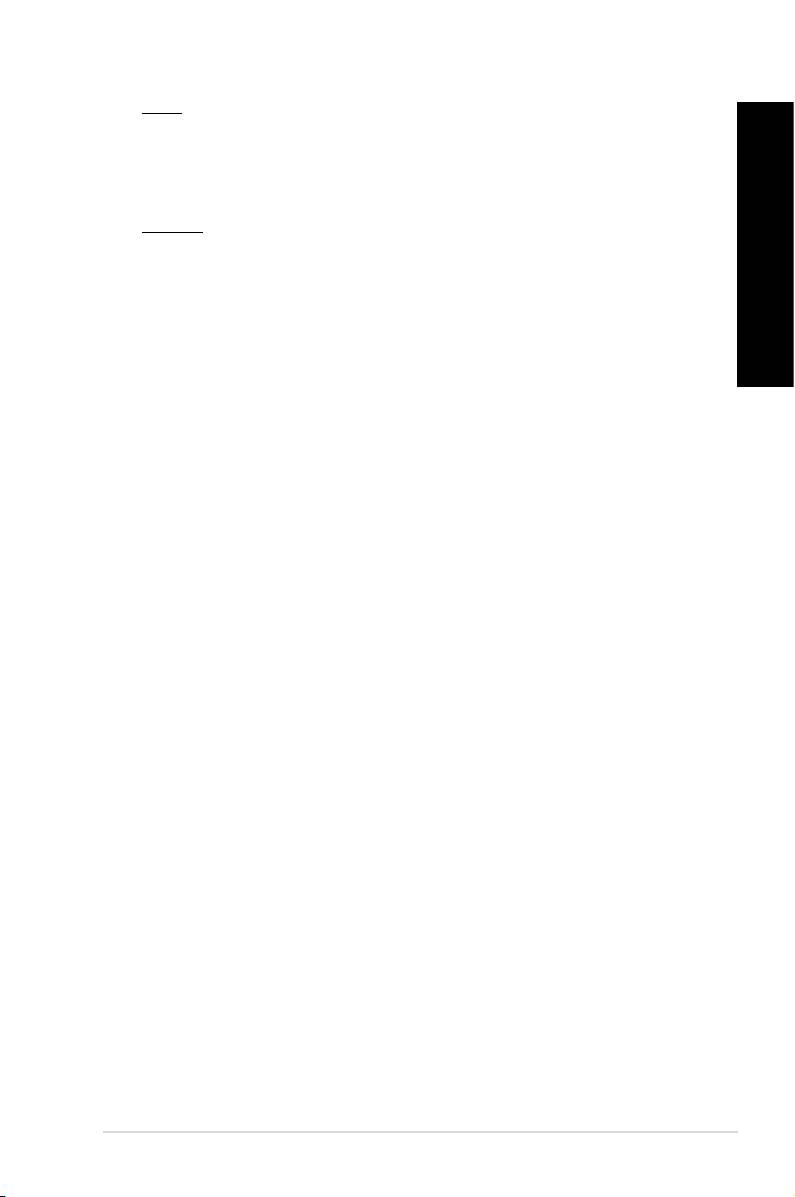
TÜRKÇE
TÜRKÇE
AI Disk
AI Disk, geçici IE dosyalarını, IE çerezlerini, IE URL’lerini, IE geçmişini veya
TÜRKÇE
Geri Dönüşüm Kutusunu kolayca temizlemenizi sağlar. Tam AI Disk penceresini
görüntülemek ve silmek istediğiniz öğeleri seçmek için hızlı çubuktaki AI Disk simgesini
tıklatın. Tamamlandığında Uygula öğesini tıklatın.
AI Security
AI Security, USB aş disk ve CD/DVD diski gibi aygıtlarınızı yetkisiz erişime karşı
güvenli olması için bir parola ayarlamanızı sağlar.
TÜRKÇE
1. AI Security’yi ilk kez kullanırken, bir parola ayarlamanız istenir. En fazla 20
alfanümerik karakterden oluşan bir parola yazın.
2. Parolayı doğrulayın.
3. Parola ipucunu yazın (önerilir).
4. Tamamladığınızda, ’ı tıklatın.
5. Kilitlemek istediğiniz aygıtı seçin, ardından Uygula’yı tıklayın.
6. Önceden ayarladığınız parolayı yazın, ardından ’ı tıklatın.
1. Kilitli aygıtın seçimini kaldırın, sonra Uygula’yı tıklatın.
2. Önceden ayarladığınız parolayı yazın, ardından ’ı tıklatın.
• Parolayı değiştirmek için ’i tıklatın, ardından ekran üstündeki
talimatları izleyin.
AI Booting
AI Booting, önyükleme aygıtı öncelik sırasını belirlemenizi sağlar.
1. Bir aygıt seçin, ardından önyükleme sırasını belirlemek için sol/sağ düğmesini
tıklatın.
2. Tamamlandığında, Uygula’ya basın.
bilgisayarınızda uygulamaları arama zamanından kazandırarak sık kullandığınız
uygulamaları eklemenizi sağlar.
1. Ekle’yi tıklatın, ardından ’e eklemek istediğiniz uygulamayı bulun.
2. Dosya konumu penceresinde ’ı tıklatın. Uygulama listesine eklenir.
Seçili uygulamayı çalıştırmak, silmek veya yeniden adlandırmak için uygulama simgesini sağ
tıklatın. Ayrıca seçili uygulamayı çalıştırmak için uygulamayı çift tıklatabilirsiniz.
ASUS BM1845, BM1645/MD250 561
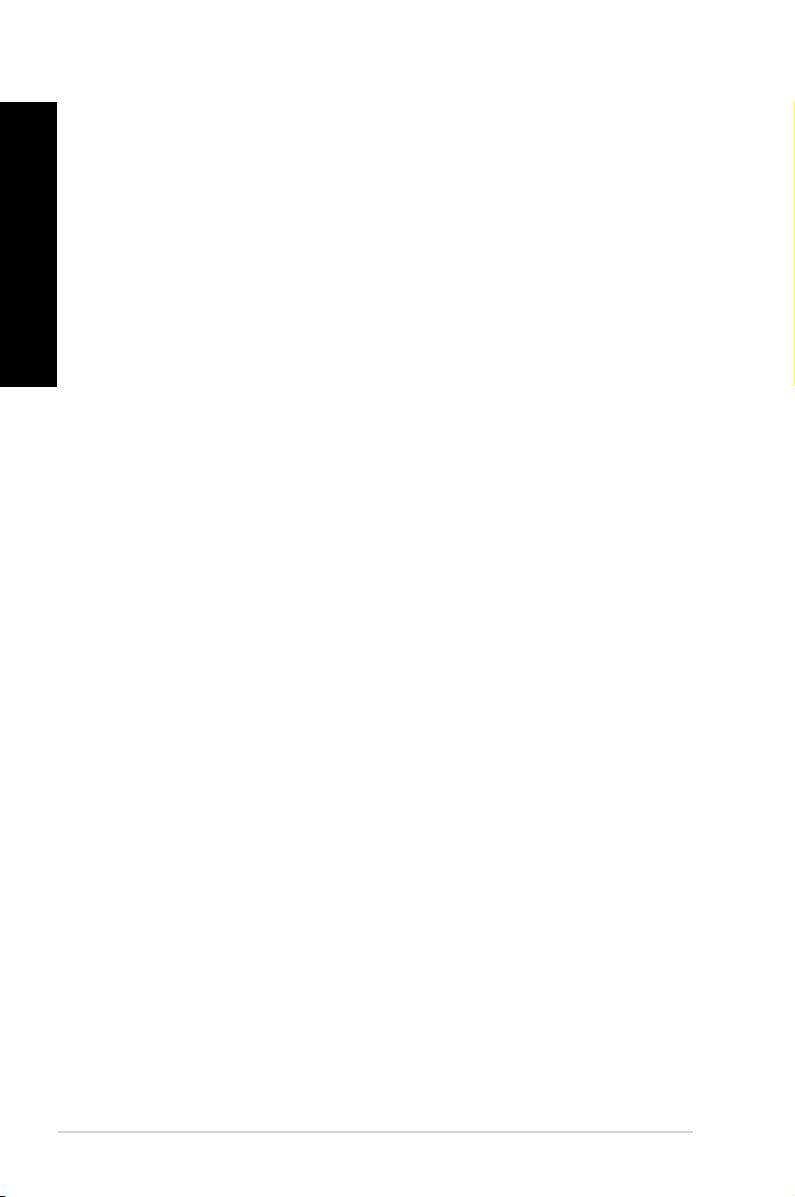
TÜRKÇE
TÜRKÇE
562
Bölüm 6: Yardımcı programları kullanma
TÜRKÇE
TÜRKÇE
Destek
ASUS web sitesine, teknik destek web sitesine, dosya indirme desteği web sitesine veya
iletişim bilgilerine gitmek için Destek penceresindeki bağlantıları tıklatın.
Bilgi
Sistem, anakart, CPU, BIOS, yüklenen aygıtlar ve bellek hakkında ayrıntılı bilgi için Bilgi
penceresindeki sekmeyi tıklatın.
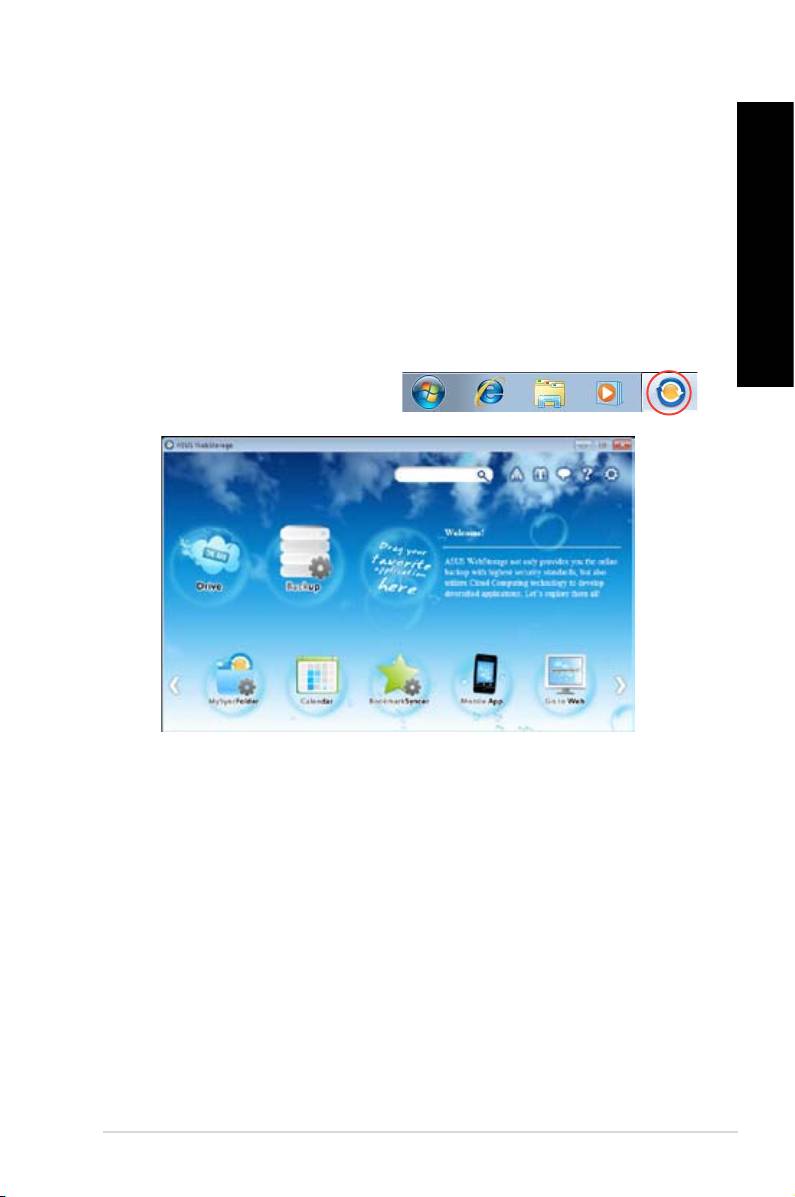
TÜRKÇE
TÜRKÇE
TÜRKÇE
ASUS webstorage internet bağlantısı bulunduğunda dizüstlerinizdeki, akıllı telefonlarınızdaki
veya tabletlerinizdeki verilerinizi almanız için tasarlanmıştır.
Destek DVD’sini optik sürücüye yerleştirin. Destek DVD’sindeki Yazılım klasöründe bulunan
ASUS Webstorage kurulumundan setup.exe dosyasına çift tıklayın.
TÜRKÇE
®
WebStorage’ı Windows
masaüstünden başlatmak için,
. üzerine tıklayın. Webstorage hızlı çubuğu Windows
® görev çubuğunda görünür. Hızlı çubuk
ile ana pencere arasında geçiş yapmak için
simge üzerine sağ tıklayın.
Tüm yedeklemeleri, senkronize edilen dosyaları, paylaşım gruplarını ve parola ile korunan
verileri buradan almanıza olanak sağlar. Paylaşılan URL’yi indirmeden veya oluşturmadan
önce önizleme dosyalarını önizlemek için fareye sağ tıklayın.
En önemli verilerinizi basit adımlar ile yedeklemek için: bulut depolamasındaki tercihleriniz
ile bir yedekleme programını sıfırlayın; veya tam veri yedeklemesi için “Auto Backup” (Oto
Yedek) seçeneğini belirleyin.
ASUS BM1845, BM1645/MD250 563
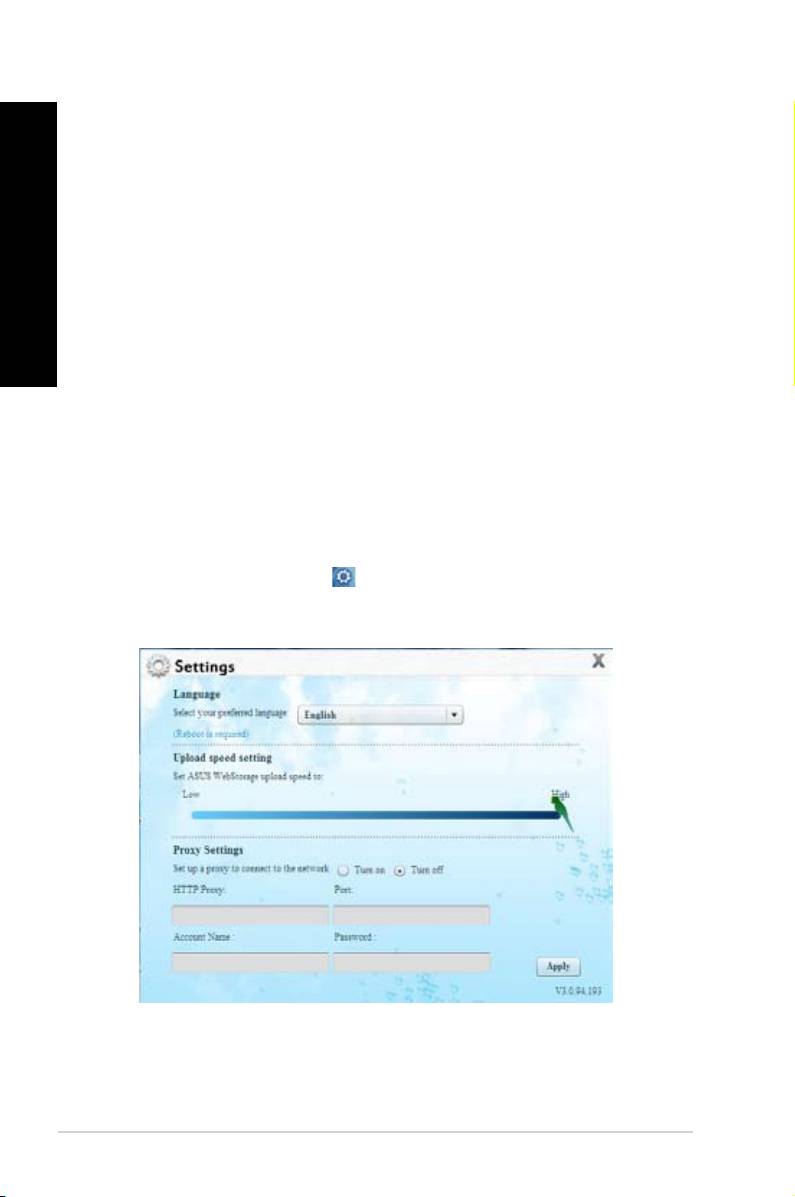
TÜRKÇE
TÜRKÇE
564
Bölüm 6: Yardımcı programları kullanma
TÜRKÇE
TÜRKÇE
Yer veya aygıt sınırlaması olmadan tüm dosya türlerine kolay ulaşmak amacıyla güncellenen
dosyaları MySyncFolder’da saklamak içindir.
ASUS WebStorage en güncel takvim etkinliklerini tüm kişisel bilgisayarlar ile otomatik
olarak senkronize eder, böylece hangi PC’nin kullanımda olduğundan bağımsız olarak tüm
etkinlikleri bilirsiniz.
Güvenilir BookmarkSyncer tarayıcı tercihlerimizin ve buluttaki yerimimizin birden fazla
bilgisayarda otomatik olarak senkronize edilmesine olanak sağlar.
ASUS WebStorage mobil uygulamaları çoklu aygıtlarınız arasındaki dosyaları senkronize
eder. Aynı zamanda cep telefonunuzda önizleme yapmanıza ve dosyaların akışına olanak
sağlayan kod çevrimi teknolojisini de destekler.
Verilerinizi kaybetme riski bulunmadan ASUS WebStorage aracılığıyla değer katılan bulut
hizmetini deneyimleyin.
Ayarlar
1. simgesine tıkladığınızda ayarlar arayüzü görünür.
2. Yapılandırmayı tamamlamak için ekranda verilen talimatları yerine getirin.
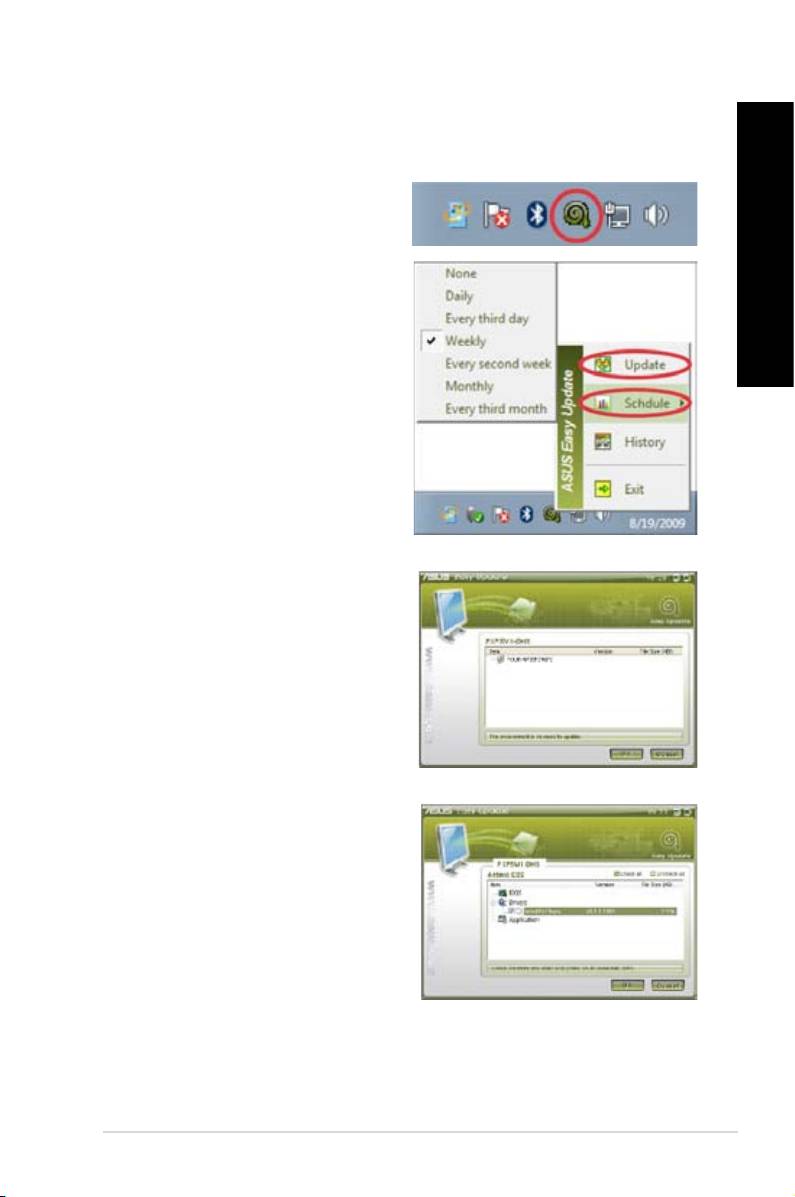
TÜRKÇE
TÜRKÇE
TÜRKÇE
ASUS Easy Update, sisteminiz için en yeni sürücüleri ve uygulamaları otomatik algılayan bir
yazılım aracıdır.
®
1. Windows
bildirim alanından ASUS Easy
simgesine sağ tıklayın.
2. Sisteminizi ne kadar sıklıkla güncellemek
TÜRKÇE
istediğinizi belirlemek için
’yı seçin.
3. Güncellemeyi etkinleştirmek için
’yi seçin.
4. İndirebileceğiniz öğeleri göstermek için
’a tıklayın.
5. İndirmek istediğiniz öğe(ler)i kontrol edin
ve daha sonra ’a tıklayın.
ASUS BM1845, BM1645/MD250 565
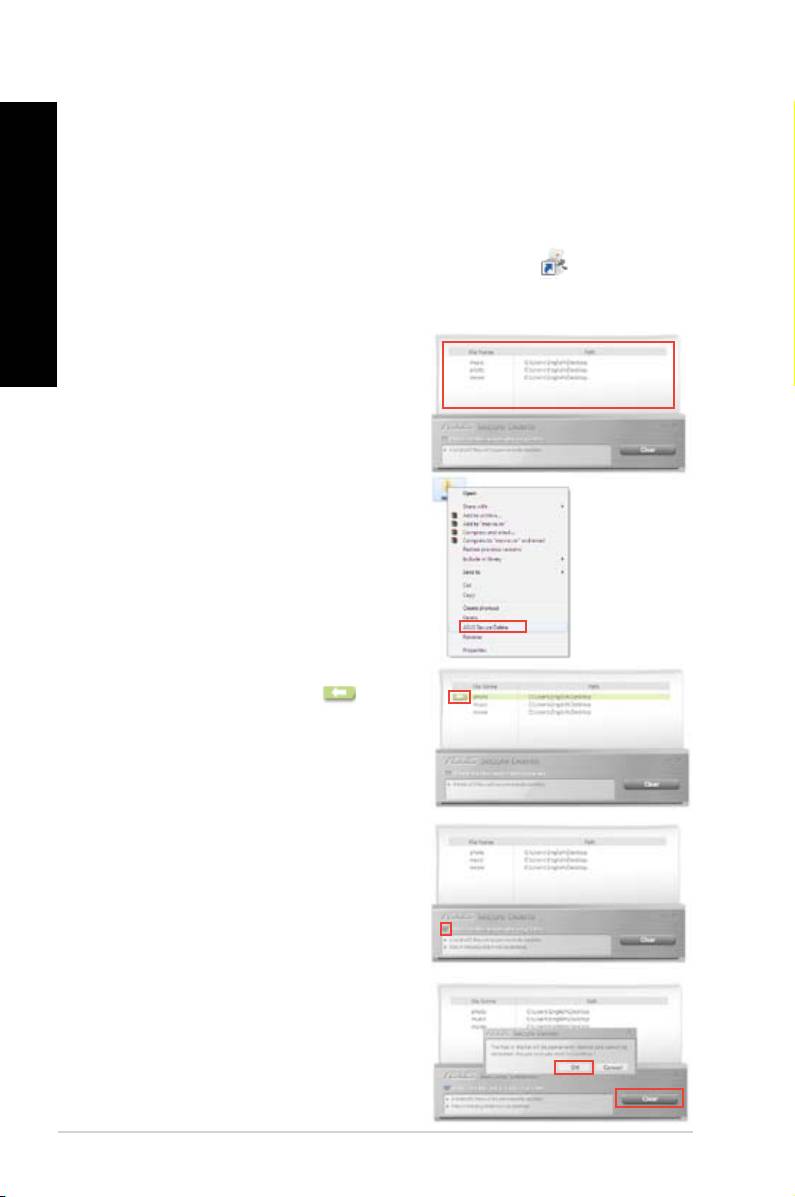
TÜRKÇE
TÜRKÇE
566
Bölüm 6: Yardımcı programları kullanma
TÜRKÇE
TÜRKÇE
ASUS Secure Delete, silinen dosyaları basit bir sürükle-bırak arayüzü ile tamamen
kurtarılamaz hale dönüştürür ve veri güvenliğinizi korumanızı sağlar.
1. ASUS Secure Delete’i başlatmak için aşağıdakilerden birini yapın:
®
• Windows
masaüstünden ASUS Secure Delete kısayoluna tıklayın,
•
Delete üzerine tıklayın.
2. Dosyaları silme kutusuna eklemek için
aşağıdakilerden birini yapın:
• Dosyaları silme kutusuna sürükleyin
ve bırakın.
• Dosyaya sağ tıklayın, ardından
ASUS Secure Delete seçeneğini
belirleyin.
3. Bir dosyayı silme listesinden kaldırmak
için, dosyayı seçin, ardından
üzerine tıklayın.
4. Geri dönüşüm kutusundaki tüm
dosyaları kalıcı olarak silmek isterseniz
üzerine tıklayın.
5. üzerine tıklayın ve
ardından onay mesajında
üzerine tıklayarak silme kutusunda ve
geri dönüşüm kutusunda (adım 3’se
seçilmişse) listelenen tüm dosyaları kalıcı
olarak silin.
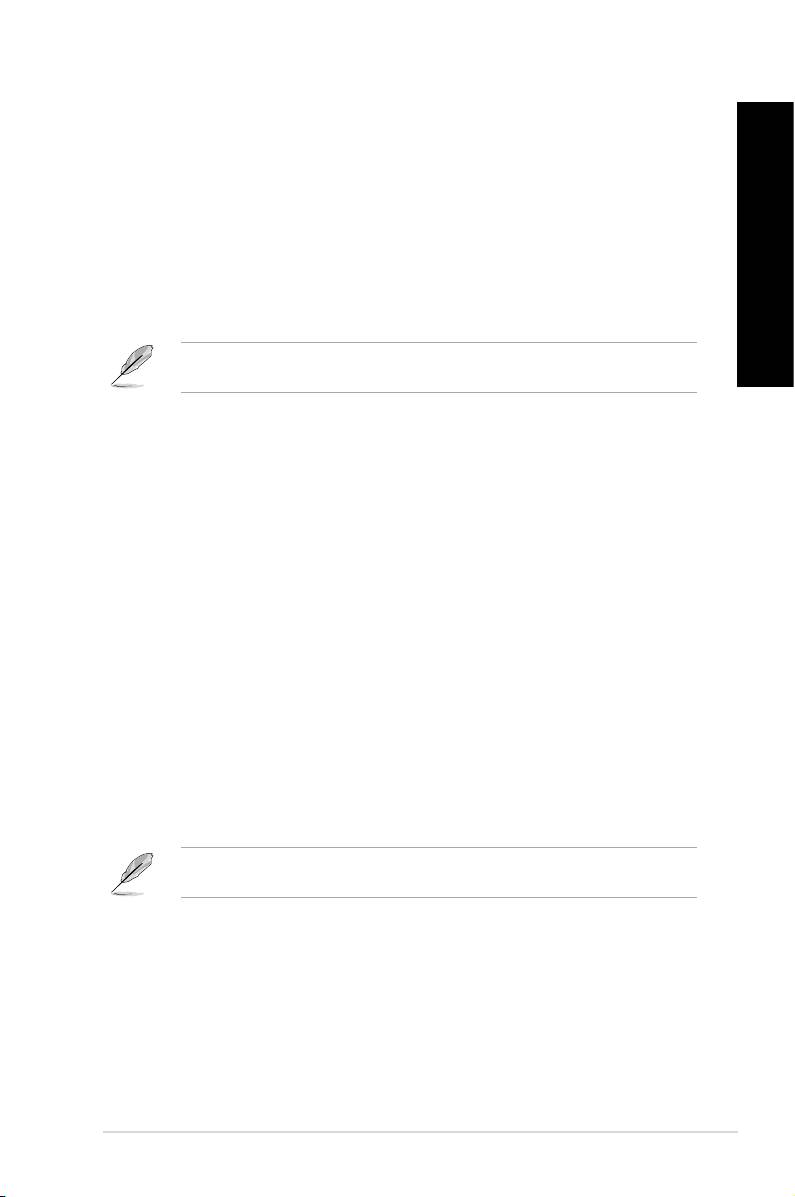
TÜRKÇE
TÜRKÇE
TÜRKÇE
Nero 9 fraklı veri türleri oluşturmanızı, kopyalamanızı, yakmanızı, düzenlemenizi,
paylaşmanızı ve güncellemenizi sağlar.
TÜRKÇE
1. Nero 9 DVD’sini optik sürücünüze yerleştirin.
2. Otomatik Çalıştır etkinse, ana menü otomatik olarak görünür.
Otomatik Çalıştır devre dışı ise dosyasını Nero 9 DVD’nizin ana dizininden çift
tıklatın.
3. Ana menüden seçeneğini tıklatın.
4. Yükleme Sihirbazı’nda kullanmak istediğiniz dili seçin. ’ni tıklatın.
5. Devam etmek için ’ni tıklatın.
6. öğesini işaretleyin. Tamamladığınızda
düğmesini tıklatın.
7. ’i seçin, sonra ’ni tıklatın.
8. ’u
işaretleyin, sonra ’ni tıklatın.
9. Tamamladığınızda, ’ı tıklatın.
1. Ana menüden, > Ekle öğesini tıklatın.
2. Yakmak istediğiniz dosyaları seçin. Tamamladığınızda, Ekle’yi tıklatın.
3. Yakmak istediğiniz dosyaları seçtikten sonra, dosyaları diske yakmak için Yak’ı tıklatın.
Nero 9’u kullanma hakkında daha fazla bilgi için www.nero.com adresindeki Nero web
sitesine başvurun
ASUS BM1845, BM1645/MD250 567
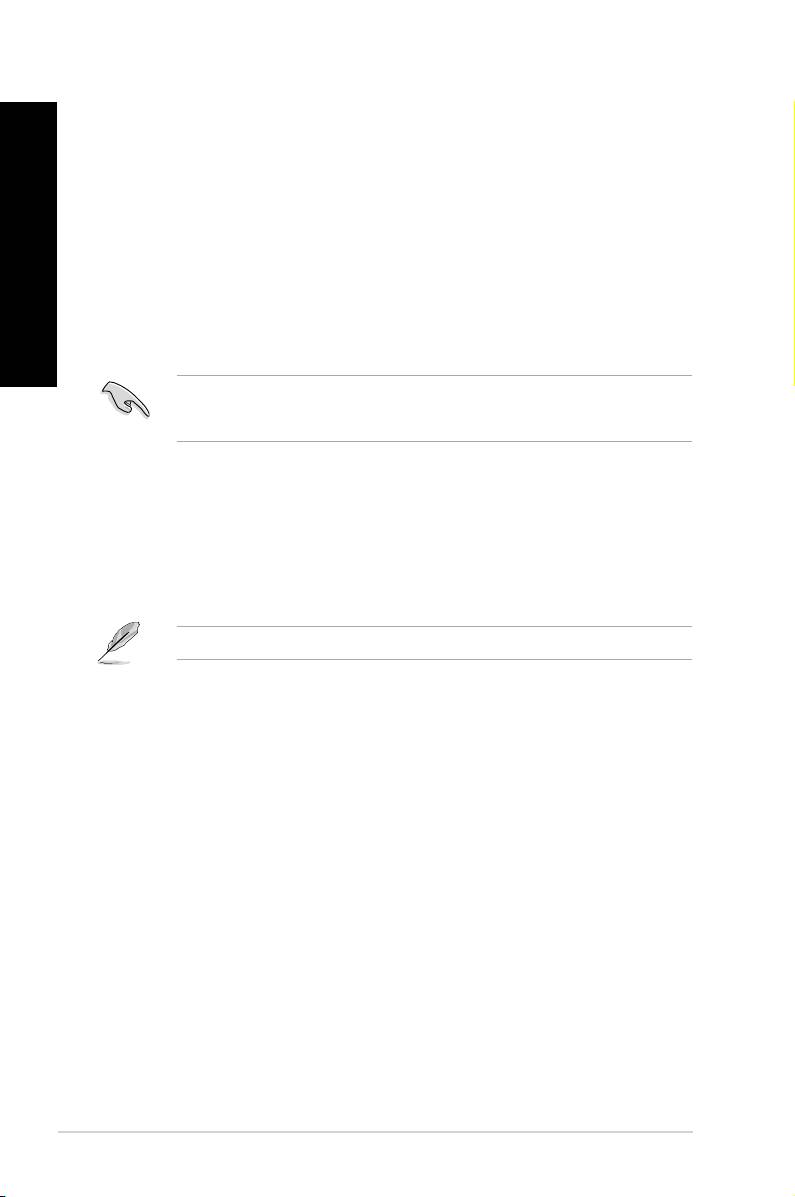
TÜRKÇE
TÜRKÇE
568
Bölüm 6: Yardımcı programları kullanma
TÜRKÇE
TÜRKÇE
Kurtarma Bölümü hızlıca Masaüstü PC’nizin yazılımını orijinal çalışma durumuna geri yükler.
Kurtarma Disk Bölümünü kullanmadan önce veri dosyalarınızı (Outlook PST dosyaları gibi)
USB depolama aygıtlarına ya da bir ağ sürücüsüne kopyalayın ve özelleştirilmiş yapılandırma
ayarlarını (ağ ayarları gibi) bir yere not edin.
Kurtarma Bölümü, sabit disk sürücünüzde ayrılmış olan ve Masaüstü PC’nize fabrikada
yüklenen işletim sistemi, sürücü ve yardımcı programları geri yüklemek için kullanılan bir
alandır.
Birim etiketi Disk 0’da olmayan sistem kurtarma bölüştürmesini SİLMEYİN. Sistem kurtarma
bölüştürmesi fabrikada oluşturulmuştur ve silinmesi halinde geri yüklenemez. KurtarmaKurtarma
işlemi ile sorunlar yaşarsanız Masaüstü PC’nizi yetkili bir ASUS servis merkezine götürün.
1. Önyükleme sırasında <Önyükleme sırasında <F9> tuşuna basın.
2. Windows Kur [EMS Etkin] öğesini vurgulayın ve tuşuna basın.
3. Sistem kurtarmadan bir bölme ekranına gitmek için üzerine tıklayın.
4. Kurtarma işlemini tamamlamak için ekrandaki yönergeleri izleyin.Kurtarma işlemini tamamlamak için ekrandaki yönergeleri izleyin.
Visit the ASUS website at www.asus.com for updated drivers and utilities.
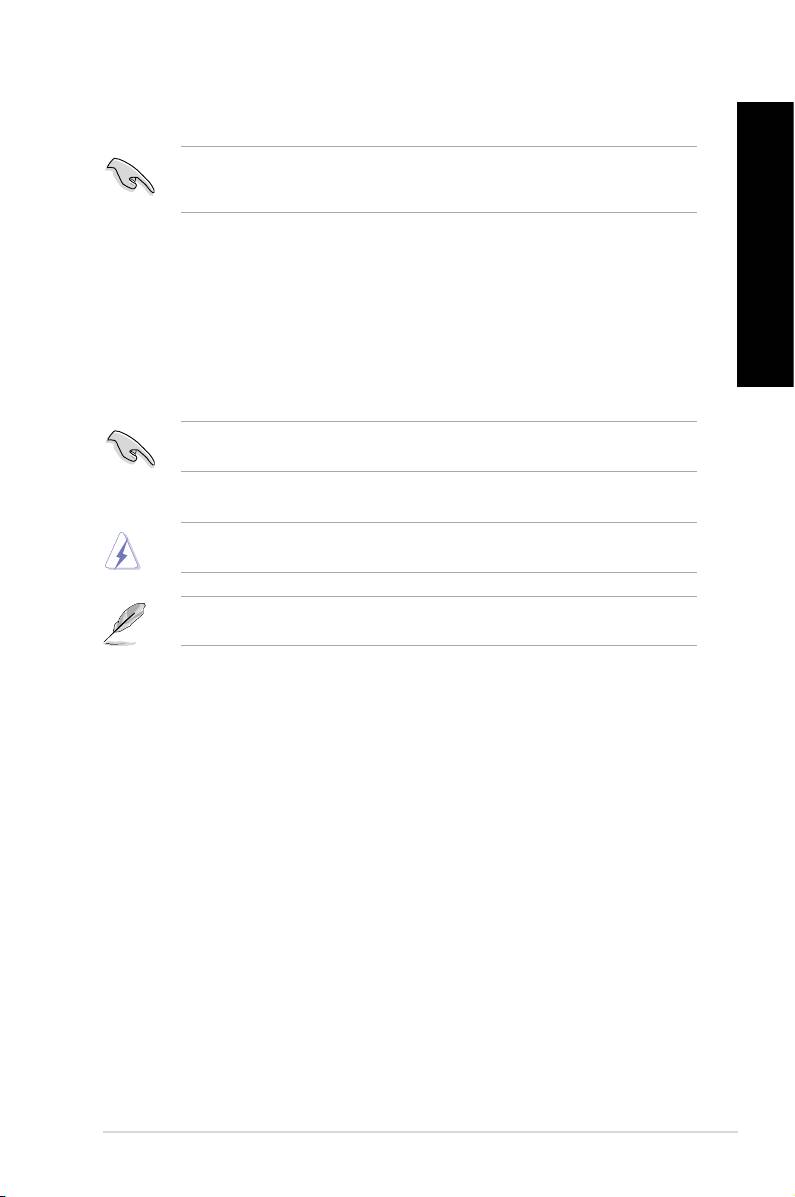
TÜRKÇE
TÜRKÇE
TÜRKÇE
Masaüstü PC’nizde sistem kurtarma işlemi uygulamadan önce harici sabit disk sürücüsünü
çıkarın. Microsoft’a göre, Windows’u yanlış disk sürücüsüne kurduğunuzda veya yanlış
sürücü bölümünü biçimlendirdiğinizde önemli verilerinizi kaybedebilirsiniz.
TÜRKÇE
1. Kurtarma DVD’sini optik sürücüye yerleştirin. Masaüstü PC’nizin AÇIK olması gerekir.
2. Masaüstü PC’nizi yeniden başlatın ve önyükleme sırasında <F8> tuşuna basın ve optik
sürücüyü seçin (“CD/DVD” olarak etiketlenmiş olabilir) ve Kurtarma DVD’sinden açmak
için <Enter> tuşuna basın.
3. Yansımayı geri yüklemeyi başlatmak için Tamam’ı seçin.
4. Sistem kurtarmayı onaylamak için Tamam’ı seçin.
Geri yükleme sabit sürücünüzün üzerine yazacaktır. Sistem kurtarma işleminden önce tüm
önemli verilerinizi yedeklediğinizden emin olun.
5. Kurtarma işlemini tamamlamak için ekrandaki yönergeleri izleyin.
Kurtarma işlemi sırasında sizden istenmediği sürece Kurtarma diskini ÇIKARMAYIN, aksi
halde bölümleriniz kullanılmaz hale gelebilir.
Güncel sürücüler ve yardımcı programlar için www.asus.com adresindeki ASUS web
sitesini ziyaret edin.
ASUS BM1845, BM1645/MD250 569
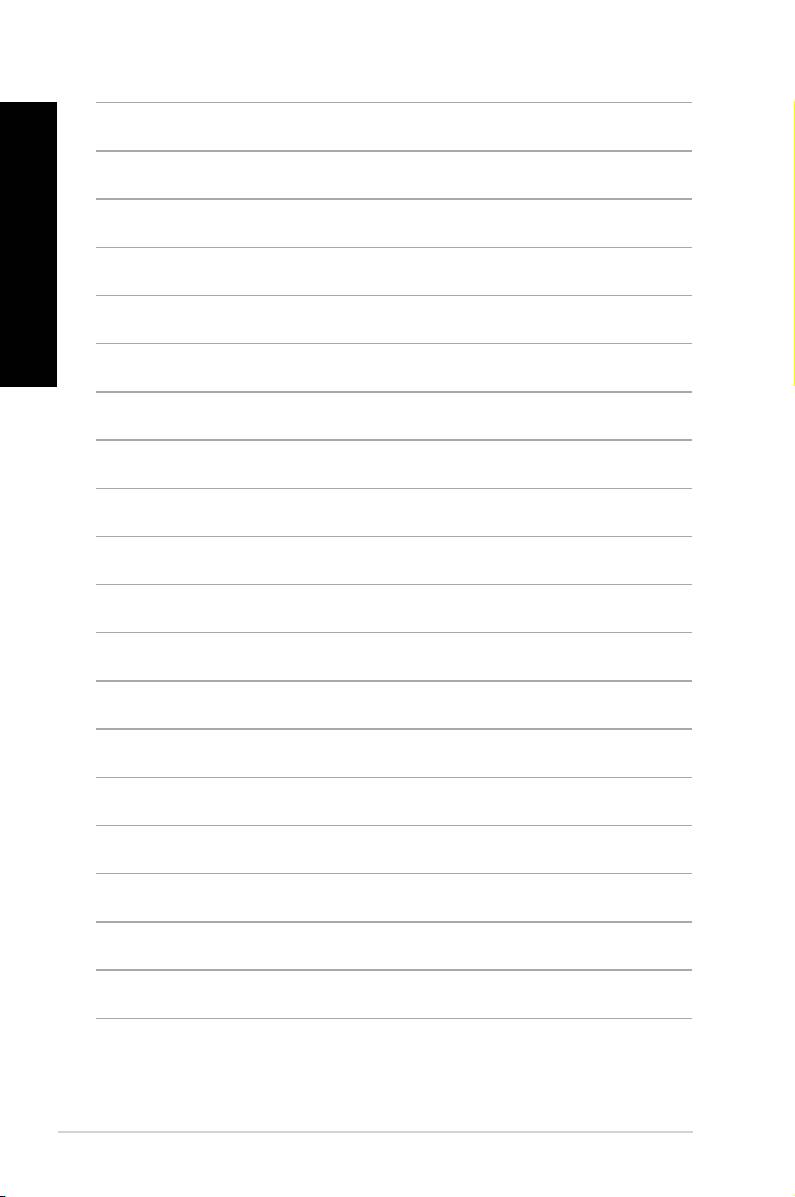
TÜRKÇE
TÜRKÇE
TÜRKÇE
TÜRKÇE
570
Bölüm 6: Yardımcı programları kullanma
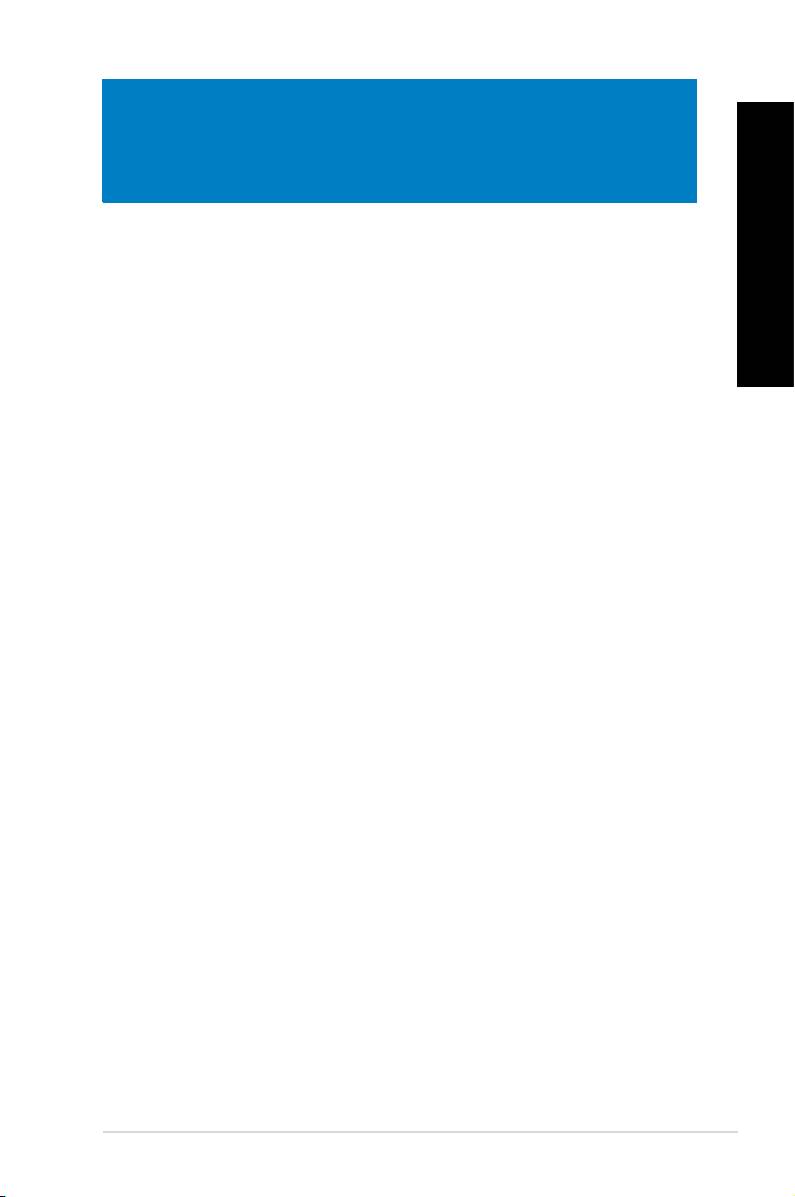
TÜRKÇE
TÜRKÇE
TÜRKÇE
TÜRKÇE
Bu bölüm karşılaşabileceğiniz bazı sorunları ve olası çözümlerini sunmaktadır.
?
• Bilgisayarınızın düzgün şekilde bağlı olduğunu kontrol edin.
• Duvar prizinin çalıştığını kontrol edin.
• Güç Kaynağı Ünitesinin açık olduğunu kontrol edin. Bölüm 1’deki
kısmına bakın.
?
• Yanıt vermeyen programları kapatmak için aşağıdakini yapın:
1. Klavyedeki <Alt> + <Ctrl> + <Delete> tuşlarına aynı anda basın, sonra
’ı tıklatın.
2. sekmesini tıklatın.
3. Yanıt vermeyen programı seçin, sonra ’ı seçin.
• Klavye yanıt vermiyorsa. Bilgisayarınız kapanana kadar kasanızın en
üstündeki Güç düğmesini basılı tutun. Sonra açmak için Güç düğmesine
basın.
?
• Bağlanmak istediğiniz kablosuz ağ için doğru ağ güvenlik anahtarını
girdiğinizden emin olun.
• Harici antenleri (isteğe bağlı) ASUS WLAN Kartı üzerindeki anten
konektörlerine bağlayın ve en iyi kablosuz performansı için antenleri
bilgisayarınızın üzerine yerleştirin.
?
Num Lock LED’inin kapalı olduğunu kontrol edin. Num Lock LED’i açıkken,
sayı tuş takımındaki tuşlar yalnızca sayı girmek için kullanılırlar. Sayı tuş
takımında ok tuşlarını kullanmak istiyorsanız LED’i kapatmak için Num Lock
tuşuna basın.
ASUS BM1845, BM1645/MD250
571
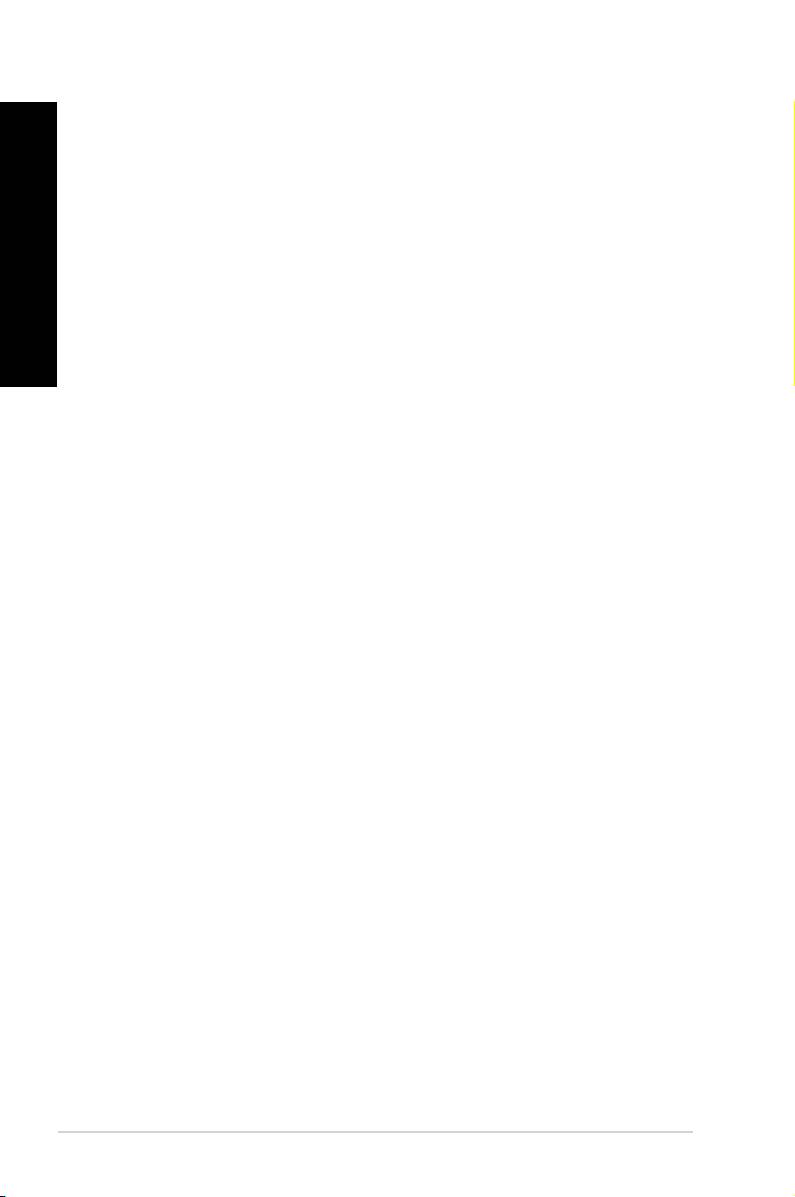
TÜRKÇE
TÜRKÇE
572 Bölüm 7: Sorun giderme
TÜRKÇE
TÜRKÇE
?
• Monitörün açık olduğunu kontrol edin.
• Monitörünüzün düzgün bir şekilde bilgisayarınızın video çıkış bağlantı
noktasına bağlandığından emin olun.
• Bilgisayarınız ayrı bir grak kartıyla geldiyse, monitörünüzü ayrı grak
kartındaki bir video çıkışı bağlantı noktasına bağladığınızdan emin olun.
• Monitör video konektöründeki pinlerin eğilmediğini kontrol edin. Eğilmiş pinler
görürseniz, monitör video konektörü kablosunu değiştirin.
• Monitörünüzün bir güç kaynağına düzgün şekilde takıldığını kontrol edin.
• Daha fazla sorun giderme bilgisi için monitörünüzle birlikte gelen belgelere
bakın.
?
• Her iki monitörün de açık olduğundan emin olun.
• POST sırasında, yalnızca VGA bağlantı noktasına bağlı olan monitörde
görüntü olur. Çift ekran işlevi yalnızca Windows altında çalışır.
• Bir grak kartı bilgisayarınıza takıldığında, grak kartının çıkış bağlantı
noktasındaki monitörleri bağladığınızdan emin olun.
• Birden çok ekran ayarını doğru olduğunu kontrol edin. Ayrıntılar için Bölüm 3
kısmına bakın.
?
• USB depolama aygıtınızı bilgisayarınıza ilk bağladığınızda, Windows otomatik
olarak onun için bir sürücü yükler. Biraz bekleyin ve USB depolama aygıtının
algılandığını kontrol etmek için Bilgisayarım’a gidin.
• USB depolama aygıtınızın bozuk ve yanlış çalışıp çalışmadığını test etmek
için USB depolama aygıtınızı başka bir bilgisayara bağlayın.
?
®
Windows
Sistem Geri Yükleme özelliği, belgeleriniz veya fotoğraarınız
gibi kişisel verilerinizi etkilemeden bilgisayarınızın sistem ayarlarını geri
yüklemenizi veya yapılan değişiklikleri geri almayı sağlar. Daha fazla bilgi için,
Bölüm 2, kısmına bakın.
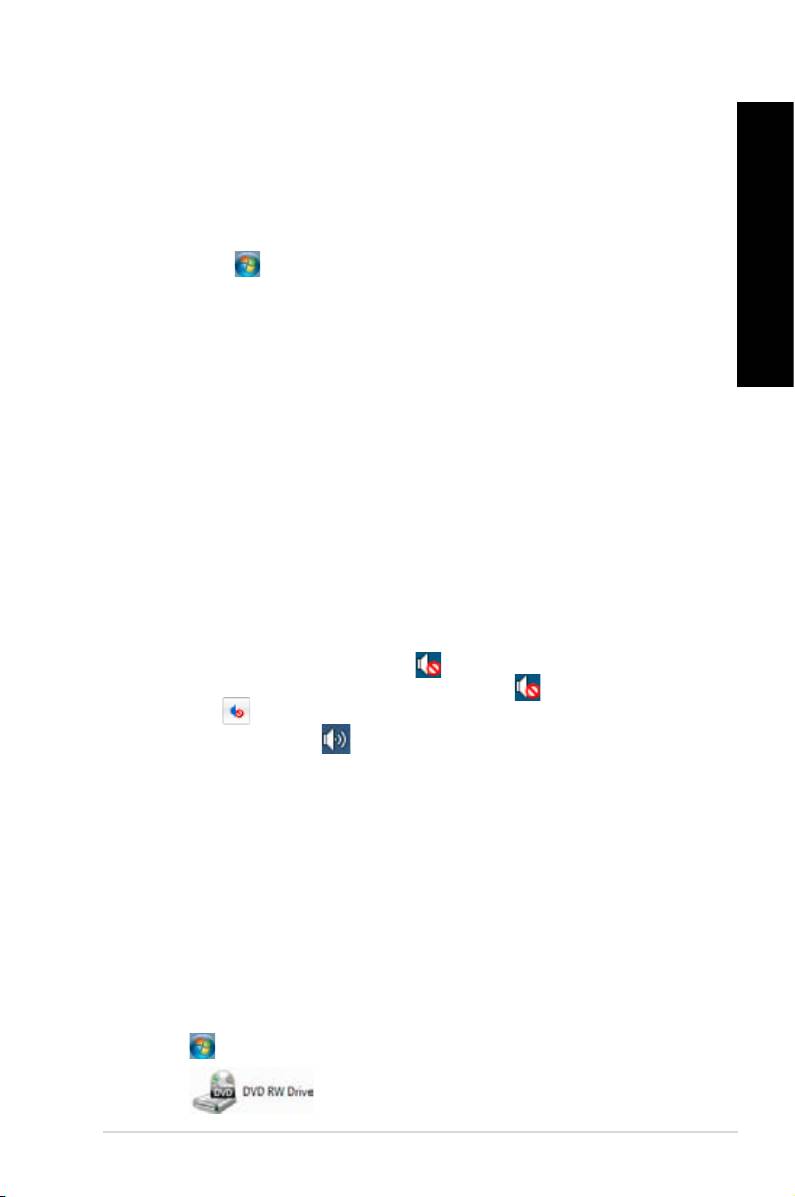
TÜRKÇE
TÜRKÇE
?
TÜRKÇE
• Monitörünüzün ve HDTV’nizin farklı çözünürlükleri nedeniyle oluşabilir. Ekran
çözünürlüğünü HDTV’nize uyacak şekilde ayarlayın. Ekran çözünürlüğünü
değiştirmek için:
1. ayarı ekranını açmak için aşağıdakilerden birini
yapın:
• > > > Görüntü >
TÜRKÇE
’i tıklatın.
• Windows masaüstünüzde herhangi bir yeri sağ tıklatın. Açılır menü
göründüğünde, > Görüntü >
’i tıklatın.
2. Çözünürlüğü ayarlayın. Çözünürlük için HDTV’nizle gelen belgelere
bakın.
3. Uygula veya ’ı tıklatın. Sonra onay mesajında
’yu tıklatın.
?
• Hoparlörlerinizi ön paneldeki veya arka paneldeki Hat çıkış bağlantı noktasına
(açık yeşil) bağladığınızdan emin olun.
• Hoparlörünüzün bir elektrik kaynağına bağlı olduğu ve açık olduğunu kontrol
edin.
• Hoparlörünüzün ses düzeyini ayarlayın.
• Bilgisayarınızın sistem seslerinin Sessiz modda olmadığından emin olun.
• Sessiz ise ses düzeyi simgesi olarak görüntülenir. Sistem seslerini
etkinleştirmek için, Windows bildirim alanında öğesini tıklatın, sonra
öğesini tıklatın.
• Sessiz değilse, öğesini tıklatın ve ses düzeyini ayarlamak için
kaydırıcıyı sürükleyin.
• Hoparlörlerin düzgün çalıştığını test etmek için hoparlörlerinizi başka bir
bilgisayara bağlayın.
?
• Diskin etiketli kısmı yukarı bakacak şekilde yerleştirildiğini kontrol edin.
• Özellikle standart boyutta ve şekilde olmayan bir diskin tepside
ortalandığından emin olun.
• Diskin çizik veya hasarlı olup olmadığını kontrol edin.
?
1. > Bilgisayar’ı tıklatın.
2. öğesini sağ tıklatın, sonra menüden ’ı tıklatın.
ASUS BM1845, BM1645/MD250
573
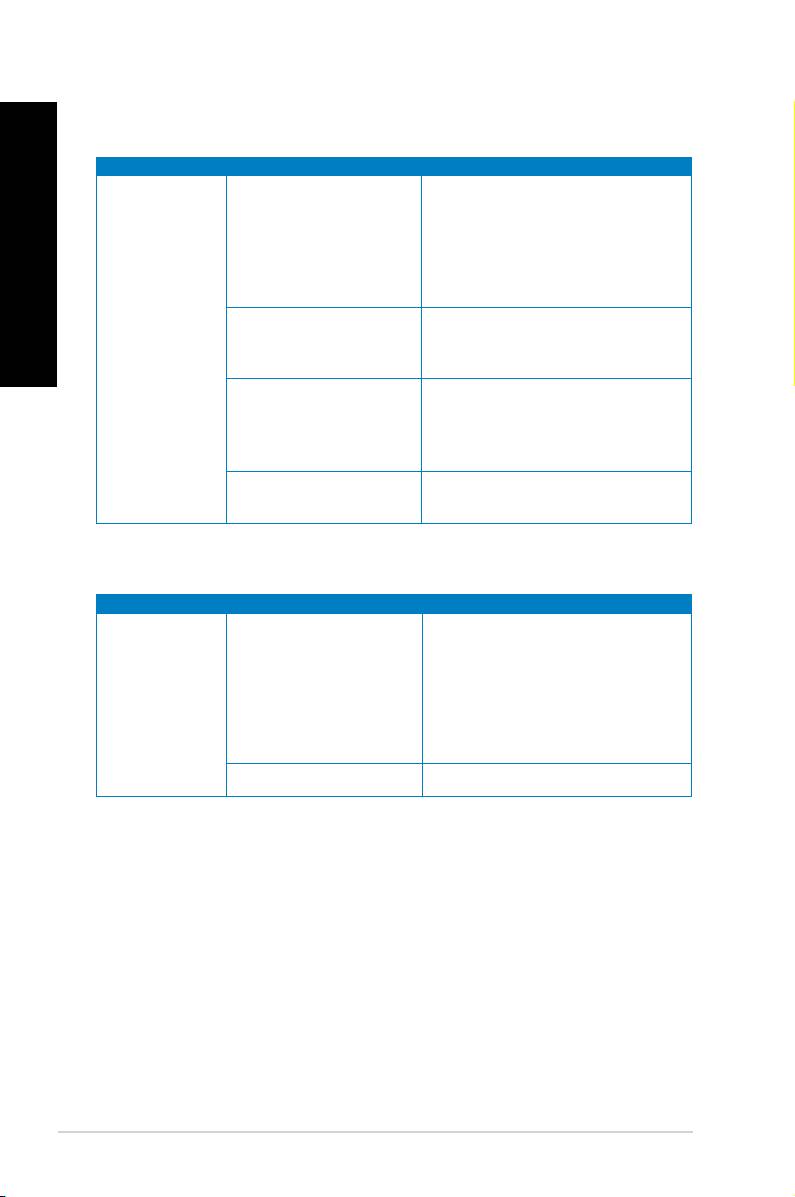
TÜRKÇE
TÜRKÇE
574 Bölüm 7: Sorun giderme
TÜRKÇE
TÜRKÇE
• Bilgisayarınızın güç voltajını
bölgenizin güç gereksinimlerine
uyacak şekilde değiştirin.
Güç voltajı yanlıştır
• Voltaj ayarlarını yapın. Güç
kablosunun prizden çıkık
olduğundan emin olun.
Bilgisayarınızın açılmasını sağlamak
Güç yok
Bilgisayarınız açık değildir.
için ön paneldeki güç düğmesine
(Güç göstergesi
basın.
kapalı)
• Güç kablosunun düzgün
Bilgisayarınızın güç
bağlandığından emin olun.
kablosu düzgün
• Başka bir uyumlu güç kablosu
bağlanmamıştır.
kullanın.
PSU (Güç kaynağı ünitesi)
Bilgisayarınıza başka bir PSU
sorunları
yüklediğinizden emin olun.
Görüntüle
• Sinyal kablosunu doğru ekran
bağlantı noktasına bağlayın (kartta
Sinyal kablosu
VGA veya ayrı VGA bağlantı
Bilgisayarı
bilgisayarınızda doğru
noktası).
açtıktan sonra
VGA bağlantı noktasına
• Ayrı bir VGA kartı kullanıyorsanız,
ekran çıkışı yok
bağlı değildir.
sinyal kablosunu ayrı VGA bağlantı
(Siyah ekran)
noktasına bağlayın.
Sinyal kablosu sorunları Başka bir monitöre bağlamaya çalışın.
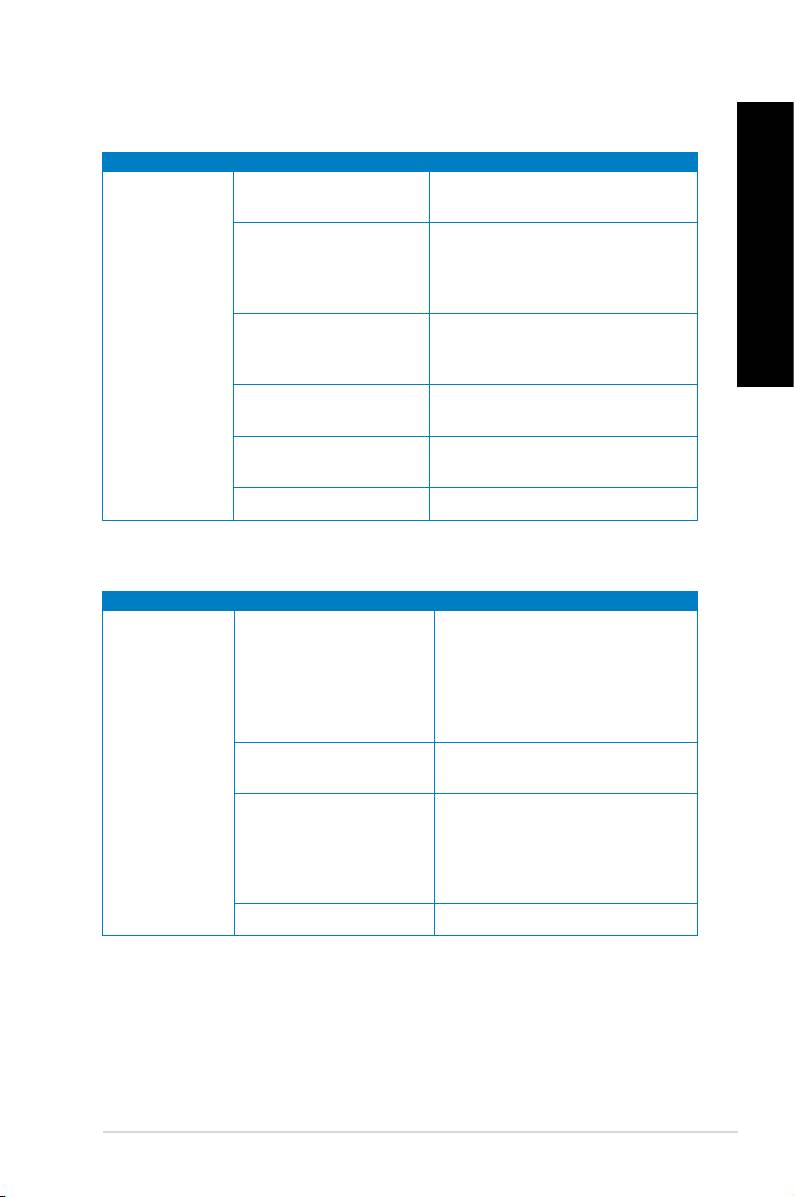
TÜRKÇE
TÜRKÇE
TÜRKÇE
LAN kablosunu bilgisayarınıza
LAN kablosu bağlı değil.
bağlayın.
LAN LED’inin açık olduğundan emin
olun. Değilse, başka bir LAN kablosu
LAN kablosu sorunları
TÜRKÇE
deneyin. Hala çalışmıyorsa, ASUS
servis merkezine başvurun.
Bilgisayarınız bir
Bilgisayarınızın bir yönlendirici veya
Internet’e
yönlendiriciye veya huba
huba düzgün bağlandığından emin
erişilemiyor
düzgün bağlanmamıştır.
olun.
Doğru LAN ayarları için Internet Servis
Ağ ayarları
Sağlayıcınıza (ISS) başvurun.
Anti-virüs yazılımının
Anti-virüs yazılımını kapatın.
neden olduğu sorunlar
Sürücü sorunları LAN sürücüsünü yeniden yükleyin
Ses
• Doğru bağlantı noktası için
bilgisayarınızın kullanıcı
Hoparlör veya kulaklık
kılavuzuna başvurun.
yanlış bağlantı noktasına
• Hoparlörle bilgisayarınızın
bağlı.
bağlantısını kesin ve yeniden
bağlayın.
Hoparlör veya kulaklık
Başka bir hoparlör veya kulaklık
Ses Yok
çalışmıyor.
kullanmayı deneyin.
Hem ön hem de arka ses bağlantı
noktalarını kullanın. Bir bağlantı
Ön ve arka ses bağlantı
noktası başarısız olduğunda, bağlantı
noktaları çalışmıyor.
noktasının çok kanala ayarlandığını
kontrol edin.
Sürücü sorunları Ses sürücüsünü yeniden yükleyin
ASUS BM1845, BM1645/MD250
575
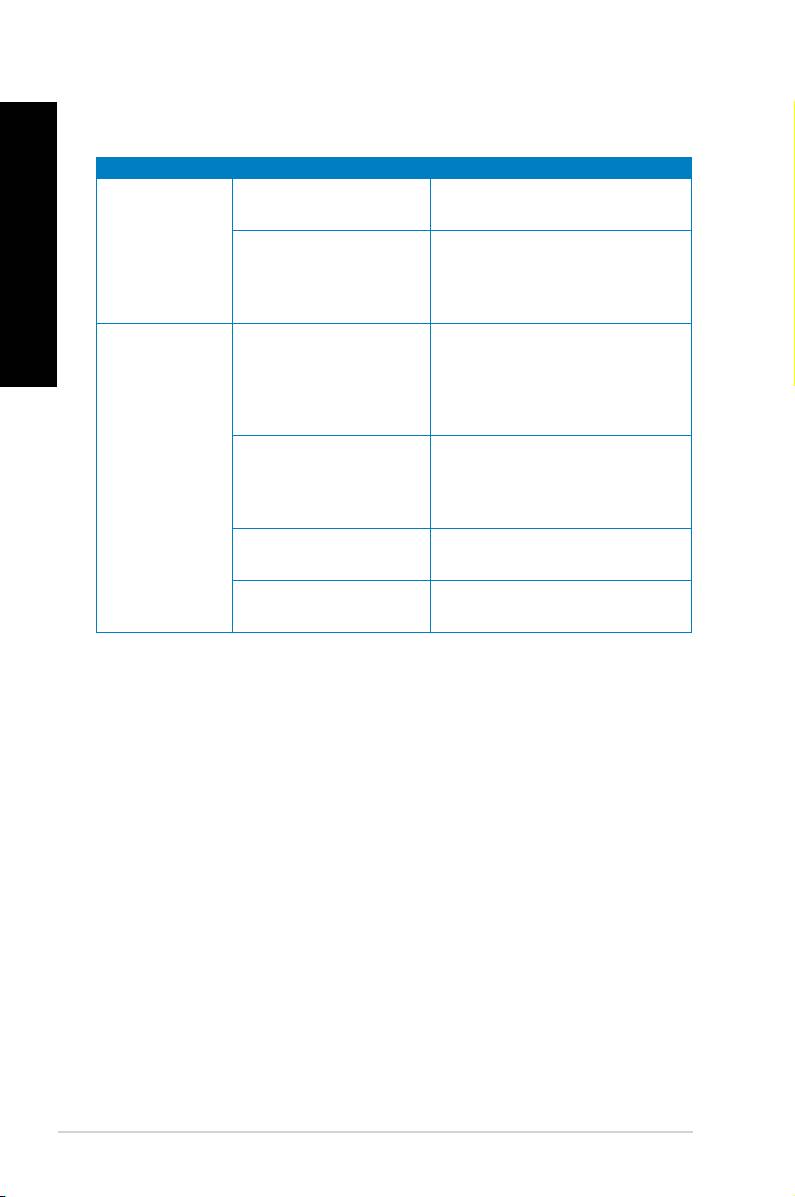
TÜRKÇE
TÜRKÇE
576 Bölüm 7: Sorun giderme
TÜRKÇE
TÜRKÇE
Çok fazla program
Programlardan bazılarını kapatın.
çalışıyordur.
Sistem hızı çok
• Virüsleri taramak ve bilgisayarınızı
yavaş
onarmak için bir anti-virüs yazılımı
Bilgisayar virüsü saldırısı
kullanın.
• İşletim sistemini yeniden yükleyin.
• Zarar gören sabit disk sürücüsünü
ASUS Servis Merkezi’ne servise
Sabit disk sürücü hatası
gönderin.
• Yeni bir sabit disk sürücüsü ile
değiştirin.
• Uyumlu bellek modülleri ile
Sistem sık sık
değiştirin.
kilitleniyor veya
Bellek modülü sorunları
• Taktığınız ekstra bellek modüllerini
donuyor.
çıkarın, sonra yeniden deneyin.
Bilgisayarınız için yeterli
Bilgisayarınızı daha iyi hava akışı
havalandırma yok.
olan bir alana taşıyın.
İS’yi yeniden yükleyin ve uyumlu
Uyumsuz yazılımlar yüklü.
yazılımları yeniden yükleyin.
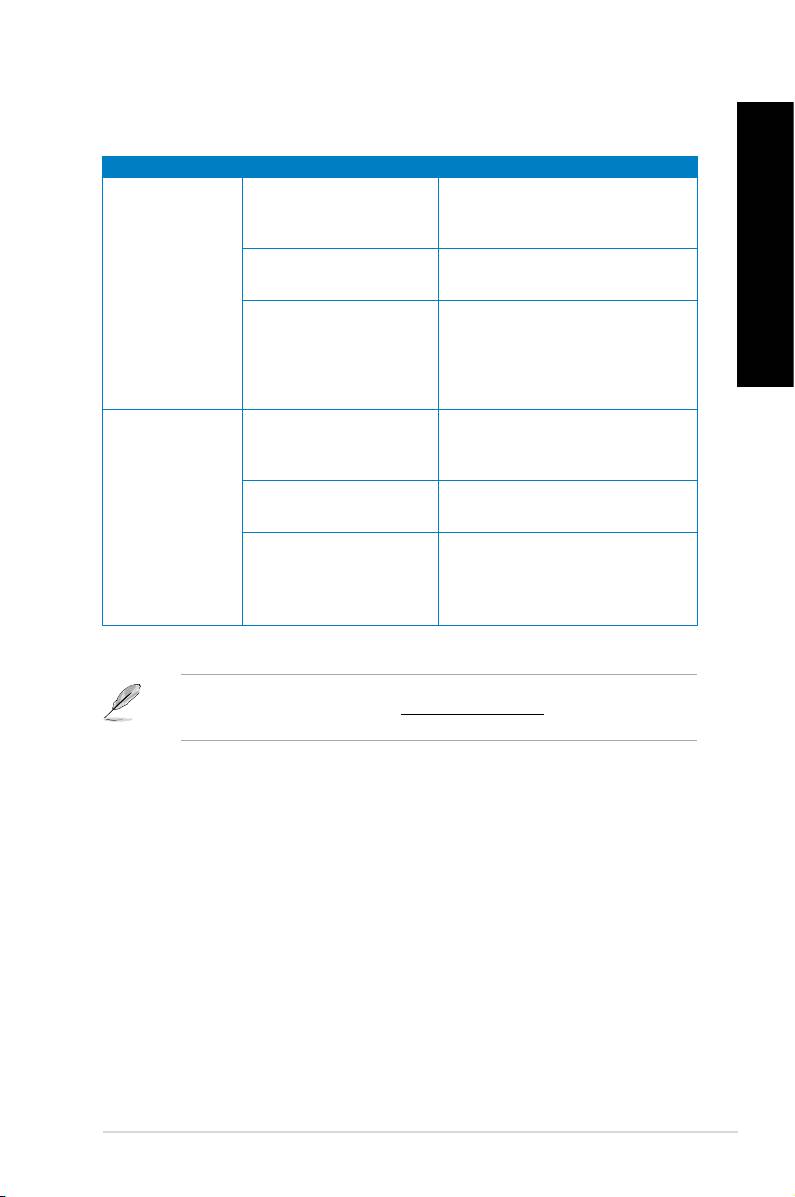
TÜRKÇE
TÜRKÇE
TÜRKÇE
Bu normaldir. Bilgisayar açılırken fan
Bilgisayarınız
tam hızda çalışır. Fan İS’ye girdikten
önyüklüyordur.
sonra yavaşlar.
Bilgisayarı
BIOS’u varsayılan ayarlarına geri
TÜRKÇE
BIOS ayarları değişmiştir.
açtıktan hemen
yükleyin.
sonra çok gürültü
BIOS’u en son sürüme güncelleyin.
oluyor.
En son BIOS sürümlerini indirmek
Eski BIOS sürümü
için
adresindeki ASUS Destek sitesini
ziyaret edin.
Uyumlu veya ASUS’un önerdiği bir
CPU fanı çıkarılmıştır.
CPU fanı kullandığınızdan emin
olun.
Bilgisayar
Bilgisayar için yeterli
Bilgisayarınızın iyi hava akışı olan bir
kullanılırken çok
havalandırma yoktur.
alanda çalıştığından emin olun.
gürültülü.
• BIOS’u güncelleyin.
Sistem sıcaklığı çok
• Anakartı nasıl yükleyeceğinizi
yüksektir.
biliyorsanız, kasanın içindeki alanı
temizlemeye çalışın.
Sorun devam ederse, Masaüstü PC’nin garanti kartına bakın ve ASUS Servis Merkezi’ne
başvurun. Servis merkezi bilgileri için adresindeki ASUS Destek
sitesini ziyaret edin.
ASUS BM1845, BM1645/MD250
577
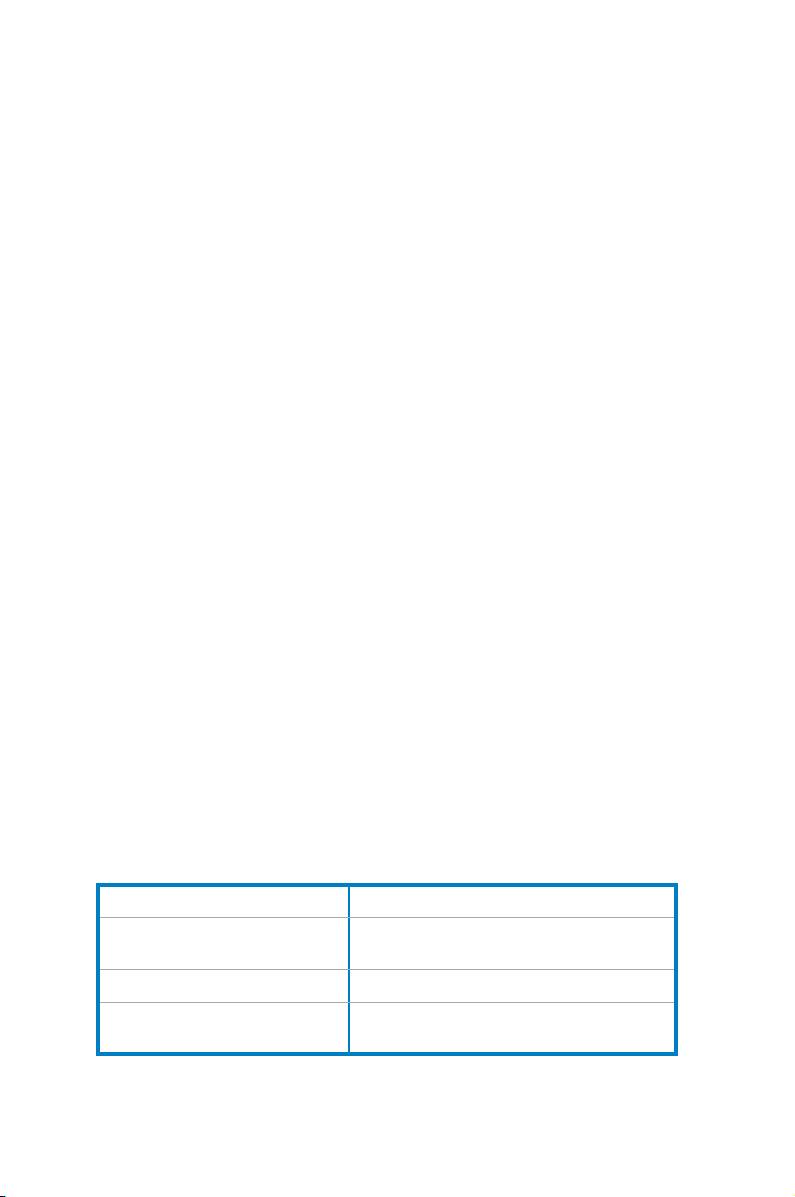
Adres 15 Li-Te Road, Peitou, Taipei, Taiwan 11259
Telefon +886-2-2894-3447
Faks +886-2-2890-7798
E-posta info@asus.com.tw
Web sitesi www.asus.com.tw
Teknik Destek
Telefon +86-21-38429911
Online yardım support.asus.com
Adres 800 Corporate Way, Fremont, CA 94539, USA
Telefon +1-510-739-3777
Faks +1-510-608-4555
Web sitesi usa.asus.com
Teknik Destek
Telefon +1-812-282-2787
Destek faksı +1-812-284-0883
Online yardım support.asus.com
Adres Harkort Str. 21-23, D-40880 Ratingen, Almanya
Faks +49-2102-959911
Web sitesi www.asus.de
Online iletişim www.asus.de/sales
Teknik Destek
Telefon (Bileşen) +49-1805-010923*
Telefon (Sistem/Dizüstü Bilgisayar/Eee/LCD) +49-1805-010920*
Destek Faksı +49-2102-9599-11
Online yardım support.asus.com
ASUSTeK Computer Inc.
No.150, LI-TE RD., PEITOU, TAIPEI 112,
TAIWAN
ASUS Computer GmbH
HARKORT STR. 21-23, 40880 RATINGEN,
GERMANY

